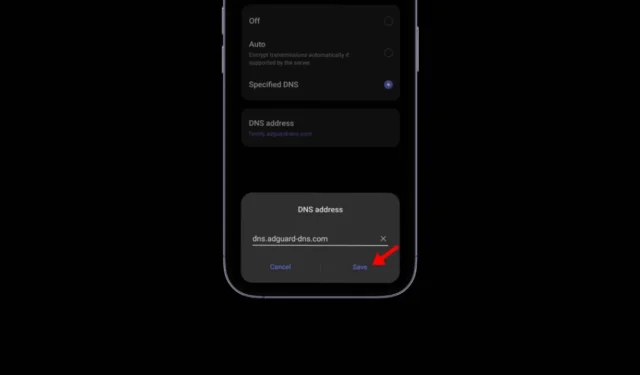
広告は迷惑なことで有名で、広告をなくすのは本当に難しいことのように感じられるかもしれません。Web ブラウジング体験を向上させるために Android デバイスで広告ブロック ブラウザを選択するかもしれませんが、それでもさまざまなアプリケーションで広告が表示されます。
Android スマートフォンでシステムレベルの広告を効果的に削除するには、AdGuard DNS を設定する必要があります。設定方法を知りたいですか? 詳細を詳しく見ていきましょう。
AdGuard DNSとは何ですか?
AdGuard DNS は、広告をブロックし、プライバシーを強化する機能を提供するパブリック DNS サービスです。
この DNS は、広告、追跡、マルウェアに関連する既知のドメインのリクエストを DNS レベルでフィルタリングすることによって動作します。
簡単に言えば、デバイスに AdGuard DNS を設定すると、さまざまなアプリケーションを使用しているときに表示される広告が大幅に少なくなります。
AndroidでAdGuard DNSを設定するには?
デバイスが Android 9 以降のバージョンを実行している場合は、プライベート DNS オプションを利用して AdGuard DNS を設定できます。手順は次のとおりです。
1. まず、Android デバイスで設定アプリケーションを起動します。
2. 設定メニューが開いたら、「接続と共有」をタップします。
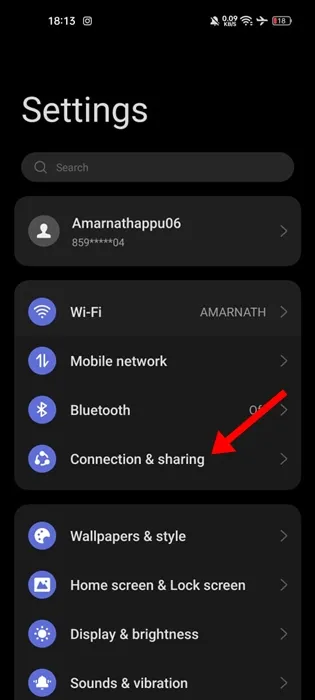
3. 「接続と共有」メニューで、「プライベート DNS」を選択します。
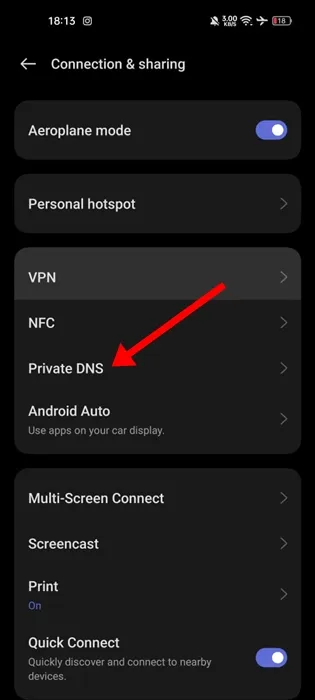
4. 「プライベート DNS」画面で、「指定された DNS」を選択します。
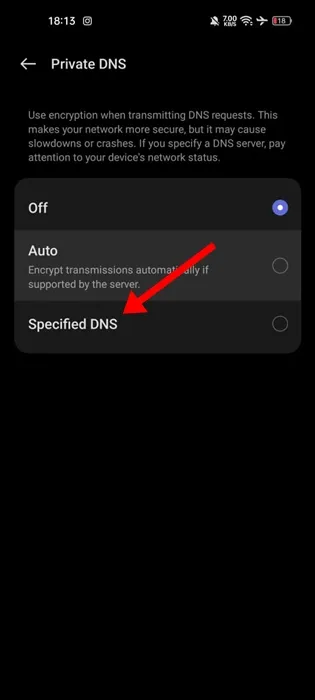
5. 次に、DNS アドレス フィールドをタップします。
6. dns.adguard-dns.comと入力し、「保存」を押します。

この設定後、DNS の変更を実行するために、デバイスは一時的に WiFi ネットワークから切断されます。Android で AdGuard DNS を設定すると、広告が著しく減少します。
古いAndroidデバイスでAdGuard DNSを設定する
古い Android スマートフォンを使用している場合は、AdGuard DNS に切り替えるためにサードパーティのアプリケーションをインストールする必要があります。手順は次のとおりです。
1. Google Play ストアからDNS スイッチアプリをダウンロードしてインストールします。
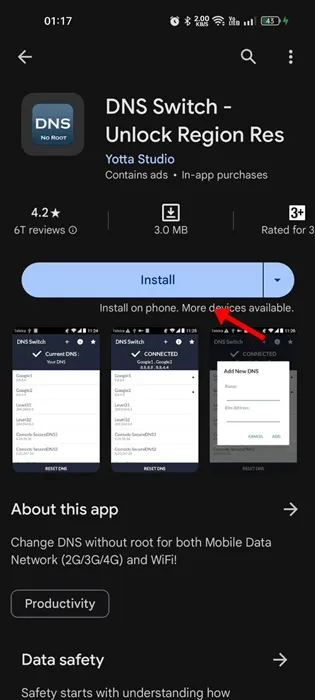
2. インストールが完了したら、スマートフォンでアプリを開きます。
3. アプリには、DNS プリセットのリストがあります。AdGuard1とAdGuard2を探します。
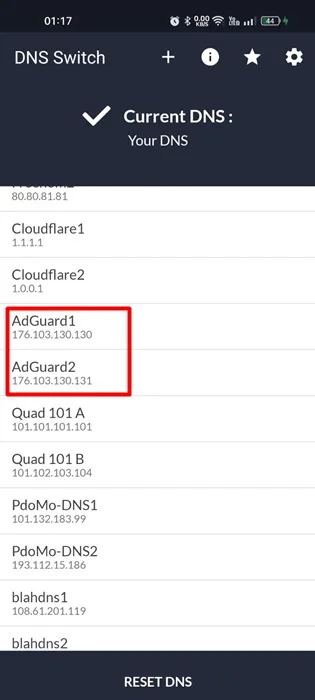
4. AdGuard1を選択すると、VPN接続を設定するための許可を求めるメッセージが表示されます。「許可」をタップします。
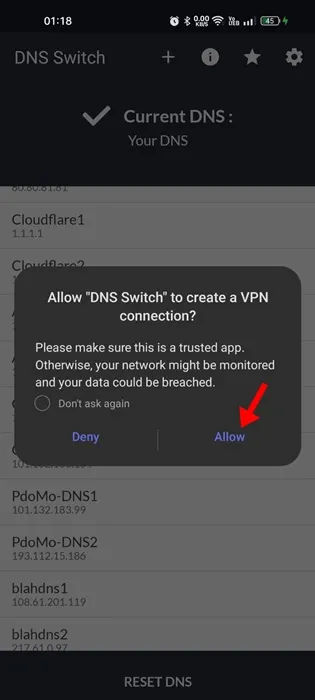
5. アプリは VPN 接続を確立し、AdGuard DNS を有効にします。
AdGuard DNS は、広告やトラッカーをブロックするだけでなく、アダルト コンテンツへのアクセスを制限したり、デバイス上でセーフサーチ機能を有効にしたりすることもできます。
これを実現するには、モバイル デバイスで AdGuard の Family Protection サーバー (family.adguard-dns.com) を構成する必要があります。
このガイドでは、Android スマートフォンで AdGuard DNS を使用する方法の概要を説明します。このパブリック DNS サービスを実装すると、デバイスに表示される広告の数を大幅に減らすことができます。さらに質問がある場合やサポートが必要な場合は、お気軽にコメントを残してください。





コメントを残す